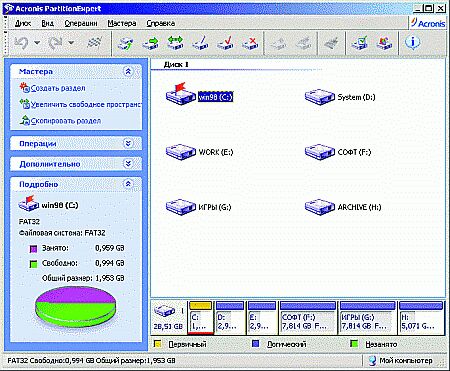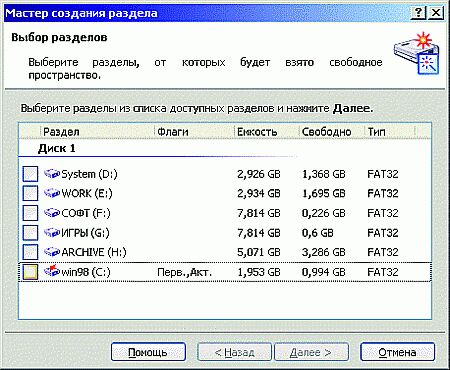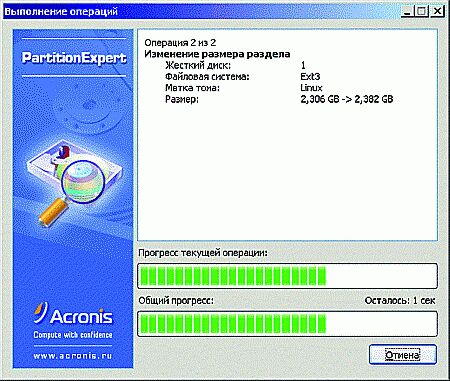Менеджер разделов жесткого диска Acronis PartitionExpert 2003
Жесткие диски, как известно, являются
основным хранилищем информации в наших компьютерах. В последнее
время наблюдается стремительный рост их емкости, при этом стоимость
хранения гигабайта информации постоянно падает - сегодня уже никого
не удивишь винчестером объемом в 200, а то и в 250 Гбайт.
На нынешнем витке технического прогресса производителям
жестких дисков, похоже, удалось-таки не только обогнать растущие
аппетиты пользователей своей продукции, но и поставить их перед
сложной проблемой - как с наибольшей эффективностью управлять
поистине гигантскими свободными пространствами, достаточно
неожиданно оказавшимися в полном распоряжении юзера. Желание
управлять этим богатством у нашего гипотетического юзера, конечно,
есть, и большое, ведь он неоднократно слышал от старших товарищей о
возможности из одного физического жесткого диска сделать сколь
угодно много дисков логических, на которых можно установить и
использовать одновременно несколько операционных систем с различными
файловыми системами, а также хранить всевозможные архивы данных,
которые никогда не пострадают от сколь угодно частых переустановок
операционных систем. Кроме того, разбивая пространство диска на
разделы, можно гораздо более эффективно использовать его "жизненное
пространство". Все мы знаем, что минимальная единица хранения данных
в файловых системах Windows - кластер. На современных дисках,
имеющих большую емкость, размер кластера редко бывает меньше 32
Кбайт. А это значит, что, если на винчестере имеется множество
файлов небольшого размера, то изрядная часть дискового пространства
тратится впустую. Таким образом, разбив диск на разделы и,
соответственно, уменьшив размер кластера, можно будет значительно
уменьшить непроизводительные потери дискового пространства. То есть,
говоря другими словами, можно, пусть и совсем чуть-чуть, но
увеличить размер имеющегося жесткого диска. Красота!
Вот только как эту красоту реализовать? Успешное
решение задачи по управлению разделами жесткого диска - это пусть и
не "высший пилотаж", доступный лишь компьютерным "гуру", но все-таки
показатель определенного уровня пользователя, причем явно выше
среднего.
Для разбиения дисков на разделы в составе ОС Windows
имеется специализированная утилита Fdisk, однако ее возможности
более чем скромны, а примитивный текстовый интерфейс просто
удручающ. Также достаточно неприятно и то, что использование Fdisk
для изменения размеров существующих разделов неизбежно влечет за
собой полную потерю всей информации, содержащейся на них (все
созданные с ее помощью разделы должны быть отформатированы заново).
В общем, каменный век.
Среди многочисленных программных продуктов,
предназначенных для управления разделами жесткого диска и
представленных "третьими" фирмами, сегодня наиболее совершенной
является программа PowerQuest Partition Magic. Однако в последнее
время все большую конкуренцию ей составляет отечественный менеджер
разделов PartitionExpert 2003, разработанный компанией Acronis (http://www.acronis.ru/).
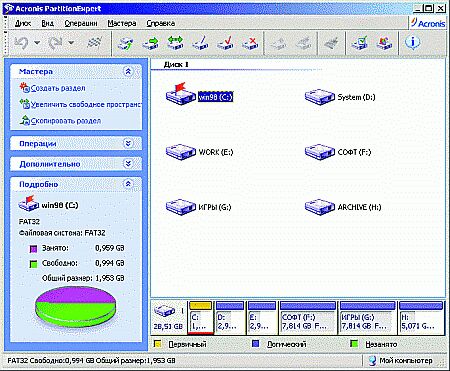
Рисунок 1. Общий вид Главного рабочего окна
PartitionExpert 2003 в ручном режиме
При создании своего детища программисты компании особое
внимание уделили двум важнейшим моментам: высокой скорости
выполнения операций, а также максимальной простоте пользования
программой, делающей ее доступной для пользователей любой
квалификации. В сочетании с нормальным русским языком интерфейса
программы и исчерпывающим Руководством пользователя это очень важно
для ее успешного продвижения на рынок, где давно и прочно
обосновались сильные конкуренты. Программа PartitionExpert 2003
позволяет выполнять почти все мыслимые (и не очень) операции на
жестком диске:
- создавать и удалять разделы любого типа;
- изменять их размеры и положение, копировать (или
перемещать) без разрушения и потери данных;
- преобразовывать разделы с одной файловой системой в
разделы с другой системой (FAT16 - FAT32, Linux Ext2 - Ext3) без
потери данных на диске;
- удалять разделы;
- автоматически оптимизировать используемое место на
жестком диске;
- изменять размер кластера, автоматически или вручную
(только в файловых системах FAT 16 и FAT32);
- форматировать, устанавливать метки, присваивать
буквы, скрывать и восстанавливать скрытые разделы, устанавливать
метку активности раздела и выполнять более редко используемые
операции над разделами.
PartitionExpert совместим со всеми популярными (и не
очень) операционными системами для ПК, в том числе DOS, Windows,
Linux, FreeBSD, Solaris, OS/2 и многими другими, если на компьютере
имеется не менее 32 Мбайт оперативной памяти. Менеджер без проблем
работает с большими дисками, более 137 Гбайт, и понимает следующие
файловые системы: FAT16/32, NTFS, Linux Ext2/Ext3, ReiserFS и Linux
Swap.
В заключительной стадии установки программы
пользователю предлагается создать комплект аварийных загрузочных
дискет или CD-ROM с "DOS"-версией программы, предназначенных для
того, чтобы работать с разделами на любом компьютере с любой
установленной операционной системой, либо вообще без нее. Кавычки в
обозначении версии присутствуют не случайно. Дело в том, что, по
заявлению представителей компании, используется вовсе не DOS, а ядро
Linux, за счет чего, в частности, и обеспечивается широкая и
достаточно корректная поддержка IDE-, SCSI- и даже USB-устройств.
Возможны два варианта создания загрузочных дискет: две штуки для
обычной версии программы, и три дискеты - для создания полного
комплекта, поддерживающего самые последние новинки, включая
накопители с интерфейсами USB 2.0 и FireWare.
Интерфейс
Для того чтобы совместить два, казалось бы,
несовместимых требования - наряду с возможностью использования
программы слабо подготовленными в технических вопросах
пользователями, предоставить профессионалам самый широкий спектр
самых разнообразных функций (о наличии и, тем более, значении
которых неопытный пользователь может даже и не догадываться),
разработчикам PartitionExpert пришлось реализовать в рамках одной
программы два типа интерфейса: для обычных пользователей и
профессионалов. Каждому из них соответствует свой режим работы -
"автоматический" или "ручной". В первом случае, рассчитанном именно
на малоподготовленного пользователя, ему предлагается лишь несколько
автоматизированных операций с простыми вопросами. А для
профессионалов более приемлем будет "ручной" режим, в котором он
получает полный контроль над своим жестким диском.
Но в любом случае, интерфейс PartitionExpert 2003,
выполненный в броском стиле Windows XP и совершенно не перегруженный
излишними элементами оформления, прост и нагляден.
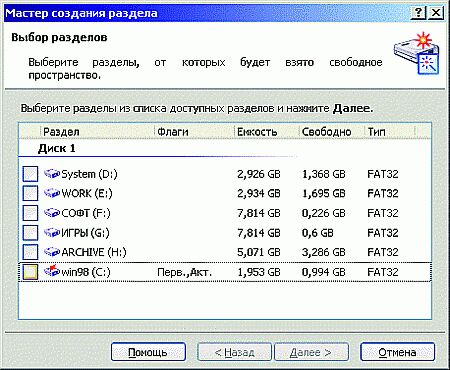
Рисунок 2. Мастер создания раздела
Управление PartitionExpert осуществляется из Главного
окна программы (рис. 1). Это окно включает меню, панель
инструментов, боковую панель и дерево дисков и разделов (которые
могут включаться и отключаться с помощью меню "Вид"), а также
представляет в наглядной форме список дисков, подключенных к
компьютеру, и разделов на них. Разделы могут отображаться в
различном виде (список, таблица, значки или иконки) и быть
упорядоченными по самым разнообразным критериям. До знакомства с
программой я и не подозревал, что таких критериев может быть так
много.
Вид главного окна различается в зависимости от
выбранного режима работы и может настраиваться из меню "Вид".
Различие интерфейсов двух основных режимов работы касается состава
операций, предлагаемых пользователю в главном меню, контекстных меню
разделов, панелей инструментов и боковой, а также степени
детализации представления структуры разделов. Кроме того, в "ручном"
режиме в нижней части главного окна выбранный диск и разделы на нем
отображаются в графической форме в виде прямоугольников разных
размеров с относящимися к ним основными данными (метка, буква,
размер, тип, файловая система). Для большей наглядности разделы
различных типов - первичный, логический, неиспользуемое дисковое
пространство - выделяются каждый своим цветом.
После выделения интересующего пользователя раздела
мышью, в левой панели тотчас появляется информационное окно, в
котором можно найти исчерпывающую информацию об этом разделе (буква
раздела, метка, тип, файловая система) и статистике его
использования (размер раздела, пространство раздела, занятое
данными, и оставшееся свободное пространство). Значок активного
раздела помечается красным флажком.
Все команды могут быть доступны не только из основного
меню программы, но и из контекстного меню, а также и из боковой
панели. В общем, разработчики PartitionExpert 2003 потрудились над
решением проблемы максимальной гибкости использования своего детища
на славу. Кстати, интерфейс "DOS"-части программы практически не
отличается от ее Windows-части, что не может не радовать.

Рисунок 3. Окно "Изменить размер раздела"
Работа с программой
При запуске PartitionExpert быстро проанализирует
текущие диски и разделы, после чего появится окно с запросом, в нем
программа интересуется у пользователя, в каком режиме ей работать: в
ручном или автоматическом? В режиме работы "Автоматические операции"
все операции над разделами выполняются с помощью мастеров
(рис.2).
Всего в программе доступны три мастера: создания
раздела, увеличения свободного пространства раздела и копирования
раздела (в том числе и на другой физический диск), которые проведут
начинающего пользователя по всей последовательности действий
выполнения той или иной операции. Каждый из этих мастеров задает
всего несколько элементарных вопросов, выполняет все необходимые
проверки и, как заботливая няня, оберегает пользователя от
совершения любой мало-мальски серьезной ошибки. Возможностей,
предоставляемых мастерами, вполне достаточно для создания
практически любой конфигурации разделов на жестких дисках
компьютера.
В режиме работы "Ручные операции" над разделами
пользователю доступен исчерпывающий набор инструментов для
управления разделами жесткого диска. Хотя в данном случае ему
придется самостоятельно разработать план действий и постепенно, шаг
за шагом, воплотить его в жизнь, все элементарные операции
подвергаются столь же тщательному контролю программы, как и в
предыдущем случае. В этом как раз и состоит главное преимущество
качественного графического интерфейса - наглядное представление
имеющихся возможностей и ограничений программы. Если PartitionExpert
удастся получить монопольный доступ к обслуживаемым дискам и
разделам, все операции выполняются непосредственно в среде Windows,
в противном случае компьютер будет перезагружен.
В качестве примера использования режима работы "Ручные
операции" попробуем изменить объем имеющегося раздела. Для этого
следует, предварительно выделив нужный раздел в списке (или дереве)
дисков, выполнить команду "Изменить размер", выбрав пункт меню
"Диск/Изменить размер", или нажав соответствующую кнопку на панели
инструментов, или воспользовавшись контекстным меню иконки нашего
раздела. В любом случае, перед нами откроется окно "Изменить размер"
(рис. 3), в котором, в текстовой и графической формах, будет
отображена вся необходимая информация об изменяемом разделе.
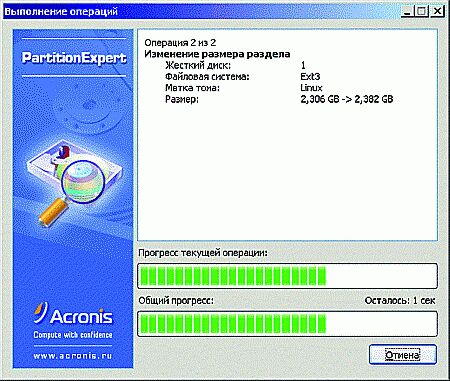
Рисунок 4. Выполнение отложенных операций
В этом окошке мы и будем трудиться. Проще всего
изменять размер раздела с помощью мышки, "ухватившись" за правую
(или левую) сторону прямоугольника, изображающего раздел, и
перемещая ее (если, конечно, есть куда). Новые значения можно
контролировать в поле "Размер раздела". Кроме того, нужную величину
размера раздела можно ввести непосредственно в этом поле или полях
"Незанятое пространство перед" и "Незанятое пространство после".
Интеллект программы в данном случае будет проявляться в том, что
PartitionExpert будет автоматически учитывать все ограничения
текущей файловой системы и выбранных параметров. В частности,
"умная" программа не позволит увеличить размер раздела FAT сверх
максимальной для этой файловой системы величины в 4 Гбайт (или 2
Гбайт в случае использования ОС Windows 9х/Me). После нажатия кнопки
OK будет создана отложенная операция изменения размера раздела, а
новая структура разделов на жестком диске будет приведена в главном
окне программы. При этом никакие реальные действия над разделами не
производятся.
Все отложенные задания, подготовленные в текущем сеансе
работы, можно просмотреть в отдельном окне, но на выполнение они
будут запущены только после окончательного подтверждения командой
"Выполнить отложенные операции".
Таким образом, создавая новый раздел на жестком диске,
пользователь может заранее выстроить всю цепочку последовательных
действий, которую должна будет совершить программа PartitionExpert,
и лишь только после этого принять окончательное (и теперь уже
бесповоротное) решение, переносить ли вновь созданную структуру
разделов на жесткий диск или отменить запланированные операции.
Все действия с программой интуитивно понятны, но, на
крайний случай, в комплект поставки PartitionExpert входит
подробнейшее, хорошо иллюстрированное руководство пользователя в
формате PDF (для его чтения потребуется Adobe Acrobat Reader). В
этом руководстве с педантичной дотошностью раскрыты все подробности
работы с программой.
Подводя итоги
С помощью программы Acronis PartitionExpert 2003 можно
сделать очень многое. Но, к сожалению, далеко не все, что может
придумать изощренный "юзер".
В существующей версии не предусмотрены такие полезные
функции, имеющиеся в, например, PartitionMagic'е, как слияние
существующих разделов, а также преобразования FAT-разделов в NTFS и
обратно, изменение размера кластера для NTFS. Впрочем, в будущих
версиях программы, я надеюсь, разработчики восполнят эти досадные
недочеты, и уж тогда нашему отечественному Эксперту никакие Маги и в
подметки не будут годиться.
Кроме того, компания Acronis, оставаясь верной своей
рыночной политике, в России свою продукцию распространяет по
довольно низким ценам. Стоимость загружаемых (с сайта компании)
русскоязычных версий программы PartitionExpert 2003 составляет
величину, эквивалентную $10, однако имеется и ее коробочная версия.
Цена "упакованной" PartitionExpert 2003 примерно на треть выше,
однако в комплект к менеджеру разделов входят еще два не менее
полезных продукта - программа для восстановления ранее уничтоженных
файлов RecoveryExpert и программа-менеджер загрузок OS Selector 8,
каждая из которых, между прочим, по отдельности стоит те же самые
$10. Поэтому гораздо выгоднее купить лицензионную версию (ведь в США
она, к примеру, стоит $50, а в Японии - и все $70), поддержав тем
самым отечественного производителя, чем рисковать и из-за копеечной
экономии потерять гораздо больше (в числе прочего - и уважение к
себе), воспользовавшись пиратской версией программы.
Автор: Виктор Куц
Источник: www.comprice.ru
|